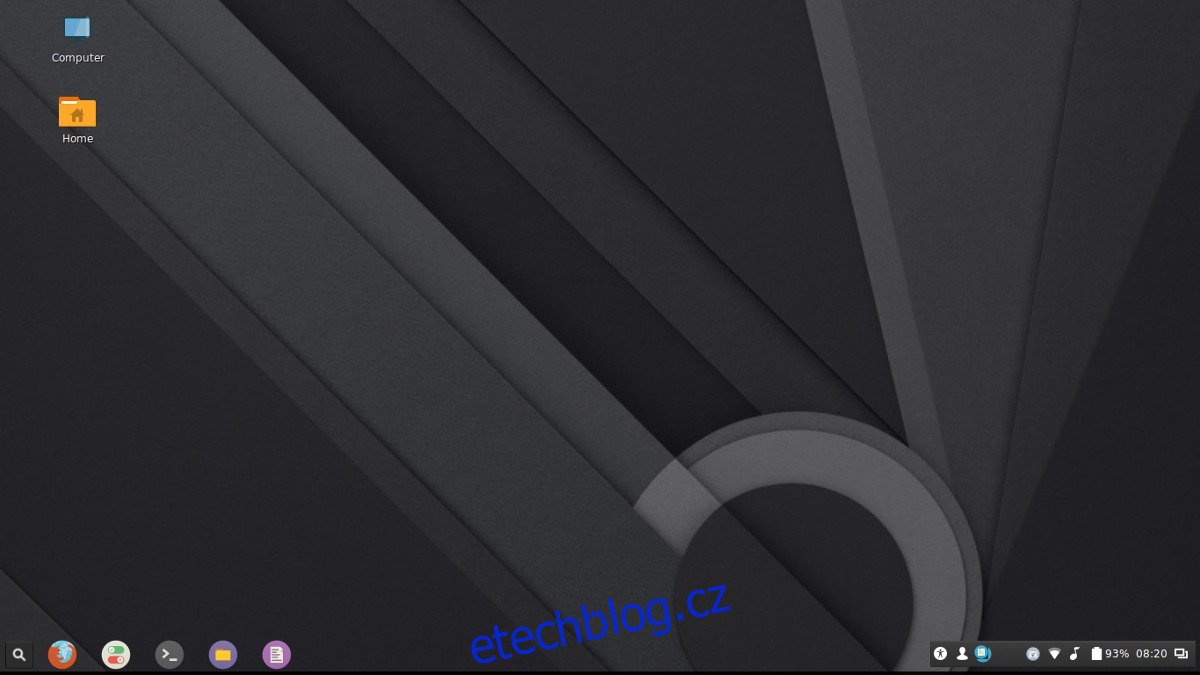Na Chrome OS se vám líbí spousta věcí, ale možná nejlepší je, jak vypadá. Vše je úhledné, čisté a má dobrý smysl pro design. Pokud se vám líbí, jak vypadá operační systém Google, ale máte výhrady k vlastnictví počítače zcela vlastněného společností Google, existuje další způsob, jak získat stejné uživatelské rozhraní na Linuxu; zvažte, zda by Linux neměl vypadat jako Chrome OS!
SPOILER ALERT: Přejděte dolů a podívejte se na video tutoriál na konci tohoto článku.
Může se to zdát trochu hloupé, ale má to skutečné výhody. Pro začátek získáte elegantní materiálový design, aniž byste museli obětovat soukromí, utrácet peníze atd. A co je nejlepší, protože váš „Chromebook“ běží na Linuxu, budete moci používat skutečné programy, nikoli aplikace pro Android a Chrome “ aplikace“.
Table of Contents
Výběr desktopového prostředí
Chrome OS je lehký operační systém navržený tak, aby fungoval na noteboocích a počítačích s méně než 2 GB paměti RAM. Navzdory tomu je samotný desktop velmi moderní. Existuje spousta úhledných vizuálních efektů, animací a celkově moderní vzhled. To vše mějte na paměti, když se pokoušíte replikovat vzhled Chrome OS ve své vlastní distribuci Linuxu.
Pro toto téma si můžete vybrat z mnoha různých desktopových prostředí. Díky tomu by uživatelé měli zvážit použití desktopového prostředí Cinnamon jako výchozího bodu. Hlavním důvodem je, že má podobné animační efekty a celkově moderní design podobný Chrome OS.
Mějte na paměti, že i když je Cinnamon pravděpodobně nejlepší volbou, mohou s tímto tématem pracovat i jiná odlehčená desktopová prostředí. Ujistěte se, že postupujte podle průvodce a povolte skládání oken přes Compton pro animační efekty.
Nainstalujte motiv Chrome OS GTK
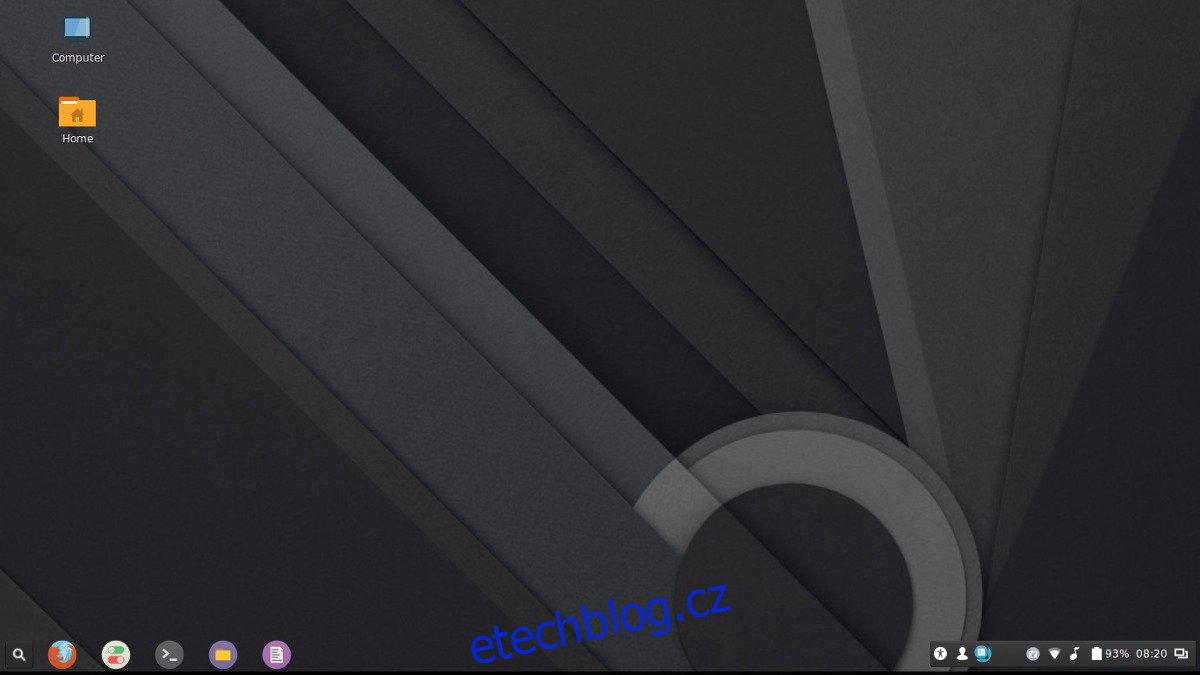
Prvním krokem při přeměně běžného linuxového desktopu na něco, co vypadá velmi podobně jako Chrome OS od Google, je použití celkového motivu plochy. Ze všech aspektů přizpůsobení desktopového prostředí je nejdůležitější téma GTK. Získání tohoto motivu vyžaduje nástroj Git. Chcete-li získat tento program, otevřete terminál a zadejte následující:
Ubuntu
sudo apt install git
Debian
sudo apt-get install git
Arch Linux
sudo pacman -S git
Fedora
sudo dnf install git
OpenSUSE
sudo zypper install git
Ostatní Linuxy
Není vaše distribuce Linuxu na seznamu výše? Nebojte se! Git je k dispozici téměř v jakékoli distribuci Linuxu. Chcete-li jej nainstalovat, otevřete správce balíčků nebo softwarové centrum a vyhledejte „git“.
S nainstalovaným nástrojem Git jej použijte k získání nejnovější verze motivu Google Chrome OS GTK.
git clone https://github.com/B00merang-Project/Chrome-OS.git
Když příkaz dokončí načítání všech souborů motivu, budete jej moci nainstalovat do systému. Chcete-li motiv Google Chrome OS zpřístupnit všem uživatelům systému Linux, postupujte takto:
sudo mv Chrome-OS /usr/share/themes/
Pokud byste chtěli motiv zpřístupnit pouze jednomu uživateli, zvažte jeho instalaci do adresáře ~/.themes ve vaší domovské složce. Mějte prosím na paměti, že jít touto cestou znamená, že motiv bude muset být nainstalován pokaždé pro každého uživatele, který jej bude chtít používat.
mkdir ~/.themes mv Chrome-OS ~/.themes
Po dokončení instalace motivu je dalším krokem použití motivu na pracovní prostředí, které používáte. Motiv B00merang Chrome OS je v současnosti podporován moderními desktopovými prostředími na Linuxu, zejména pokud podporují GTK3. Každé desktopové prostředí na platformě Linux je trochu jiné a každá z kosmetických možností je na jiných místech, takže by bylo neuvěřitelně zdlouhavé procházet, jak téma použít, několikrát. Místo toho zkontrolujte níže uvedený seznam a vyberte pracovní prostředí, které používáte.
Nainstalujte téma ikon
Spolu s tématem GTK je téma ikon stejně důležité. Dobrý linuxový motiv může často zasáhnout všechny správné poznámky, ale stále se dívejte, zda neexistuje dobrý motiv ikon, který by jej mohl pochválit.
Existuje mnoho různých sad materiálových ikon inspirovaných Googlem pro Linux. Zdaleka nejlepší téma je však téma ikony Papirus. Důvod, proč jít s tímto motivem, je jednoduchý: je to nejúplnější téma ikon. Pokrývá mnoho různých programů, které Linux nabízí, a dokonce umožňuje uživatelům vybrat si mezi samostatnými verzemi tématu (Papirus Adapta, ePapirus, Papirus atd.) za běhu.
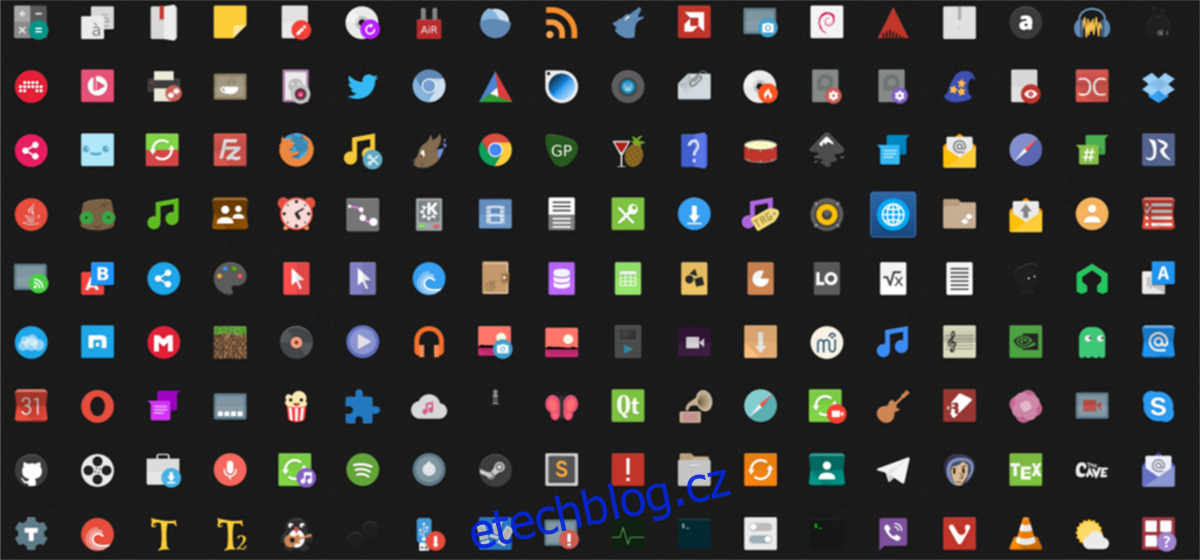
Instalaci této ikony lze provést několika způsoby, protože ji přijalo mnoho distribucí Linuxu. Existují PPA pro Ubuntu, RPM pro SUSE/Fedora a dokonce je součástí repozitáře komunity Arch Linux. To znamená, že nejuniverzálnějším způsobem, jak jej nainstalovat, aniž byste opustili jakékoli distro, je jednoduše spustit tento příkaz v terminálu:
sudo wget -qO- https://raw.githubusercontent.com/PapirusDevelopmentTeam/papirus-icon-theme/master/install-papirus-root.sh | sh
Spuštěním výše uvedeného příkazu se téma nestáhne přímo. Místo toho spouští oficiální nástroj pro instalaci motivu ikon Papirus. Automaticky stáhne nejnovější verzi ikon, smaže starou verzi (pokud nějaké ve vašem systému máte) a vše úhledně umístí do adresáře /usr/share/icons/.
Po dokončení skriptu jednoduše přejděte do Nastavení vzhledu na ploše systému Linux a použijte ikony.